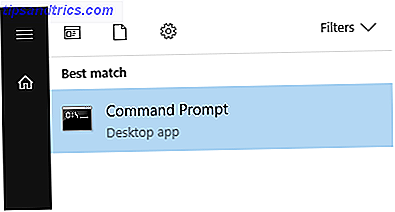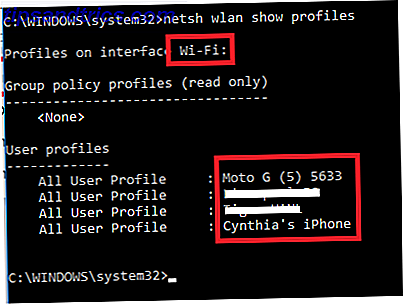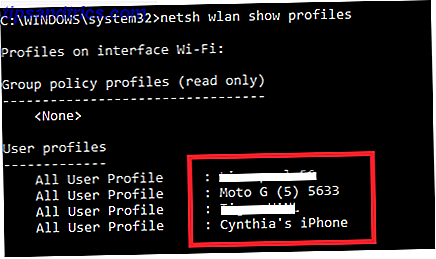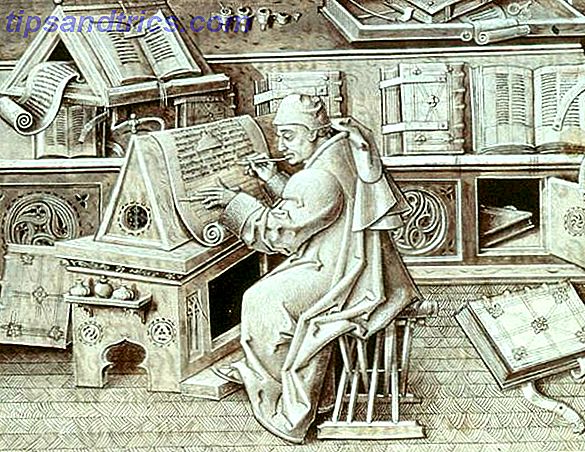Erinnern Sie sich noch an die guten alten Zeiten, als Windows es Ihnen ermöglichte, Wi-Fi-Netzwerke in der von Ihnen bevorzugten Reihenfolge zu ziehen? Nun, es ist nicht mehr so einfach.
Für alle Verbesserungen, die Windows 10 11+ Neue Funktionen für Windows 10 im Jahr 2017 11+ Neue Funktionen für Windows 10 2017 Das Windows 10 Creators Update wird im Frühjahr 2017 fällig. Wir haben die größten Updates und neuen Features zusammengestellt, auf die Sie sich freuen können zu. Lesen Sie mehr hat gebracht, gibt es ein paar Bereiche, in denen das Betriebssystem scheint einen Schritt zurück genommen haben, und das ist einer von ihnen. Selbst bei Macs können Sie die Netzwerkreihenfolge ändern So priorisieren Sie Ethernet über Wi-Fi unter Mac OS X So priorisieren Sie Ethernet über Wi-Fi unter Mac OS X Wenn Sie OS X mit sowohl Ethernet als auch Wi-Fi aktiviert haben Dennoch räumt das System Wi-Fi Priorität ein. Hier können Sie das Problem beheben. Lesen Sie mehr so!
Aber keine Sorge, alles ist nicht verloren. Es gibt immer noch einen Weg - es ist einfach nicht sehr benutzerfreundlich. Lesen Sie weiter, um zu erfahren, wie Sie die Reihenfolge ändern, in der sich Ihr Gerät automatisch mit bekannten Wi-Fi-Netzwerken verbindet.
Verwenden Sie die Eingabeaufforderung
Wenn Sie kein Tech-Geek sind, werden Sie wahrscheinlich durch die Worte "Command Prompt" Angst in Ihr Herz bekommen. Aber in Wahrheit müssen Sie sich keine Sorgen machen - befolgen Sie einfach diese einfachen Anweisungen.
- Öffne das Startmenü und gib cmd ein .
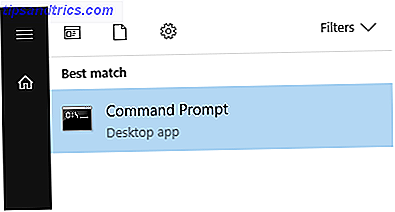
- Das oberste Ergebnis ist die Eingabeaufforderung . Klicken Sie mit der rechten Maustaste darauf und wählen Sie Als Administrator ausführen aus.
- Klicken Sie im Bestätigungsfenster auf Ja .
- Geben Sie netsh wlan show profiles ein und drücken Sie die Eingabetaste . Es listet alle Wi-Fi-Netzwerke auf, die Ihr Computer kennt, zusammen mit der bevorzugten Verbindungsreihenfolge.
- Notieren Sie auf einem Blatt Papier den genauen Namen Ihrer Schnittstelle und der Wi-Fi-Verbindung, die Sie bearbeiten möchten. Überprüfen Sie das Bild unten, um zu sehen, wo Sie suchen müssen.
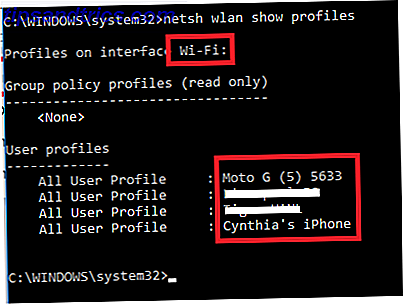
- Geben Sie netsh wlan set ein. Profileorder name = "wifi-name" interface = "schnittstellenname" priority = # . Ersetzen Sie wifi-name und interface-name durch die gerade notierten Titel. Ersetzen Sie # durch die Position, die Sie dem Netzwerk in der Prioritätsliste zuweisen möchten. Drücken Sie die Eingabetaste, wenn Sie fertig sind.

- Geben Sie netsh wlan show profile erneut ein und drücken Sie die Eingabetaste, um sicherzustellen, dass Ihre Änderungen erfolgreich waren.
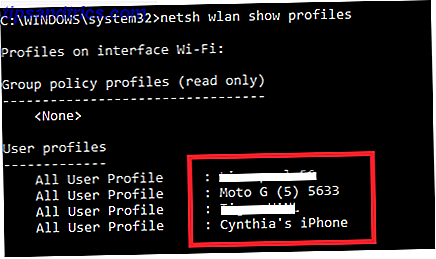
Haben Sie eine einfachere Möglichkeit gefunden, die Wi-Fi-Netzwerkpriorität in Windows 10 neu zu ordnen? Lassen Sie es uns in den Kommentaren wissen.